
蘋果為 iPhone 內建的「地圖 app」相當好用,除了能協助用戶導航至特定地點之外,也有支援「指南」、「離線地圖」等實用功能,不過有些 iOS 用戶發現,在 iPhone 儲存空間中,「地圖」的資料佔用了相當多容量,這對於容量不足的用戶來說很困擾;而有些 iOS 用戶則是希望能更好地保護自己的個人位置隱私,因此希望可以把 iPhone 地圖定位紀錄刪除,而無論何者,都可以參考本篇 iPhone 地圖資料刪除教學,會詳細教大家透過兩個方法來清除 iPhone 地圖資料。

如何清除 iPhone 地圖容量?
想將 iPhone 地圖資料刪除的話,目前大家可以嘗試下列兩個做法,第一個是刪除 iPhone 地圖定位歷史紀錄,第二個則是刪除 iPhone 地圖的離線地圖以釋放更多容量,以下都有詳細教學。
1. 清除 iPhone 地圖定位歷史紀錄
當我們使用 iPhone 地圖 App 時,系統預設會儲存我們重要位置的資訊以提供個人化服務,因此在經年累月之下,「定位服務」中會儲存很多 iPhone 地圖資料與歷史紀錄,不過不用擔心,因為我們隨時都可以清除 iPhone 地圖定位歷史紀錄喔!請參考以下步驟:
- 首先請開啟 iPhone 上的「設定 app」,點選「隱私權與安全性」。
- 點選「定位服務」。
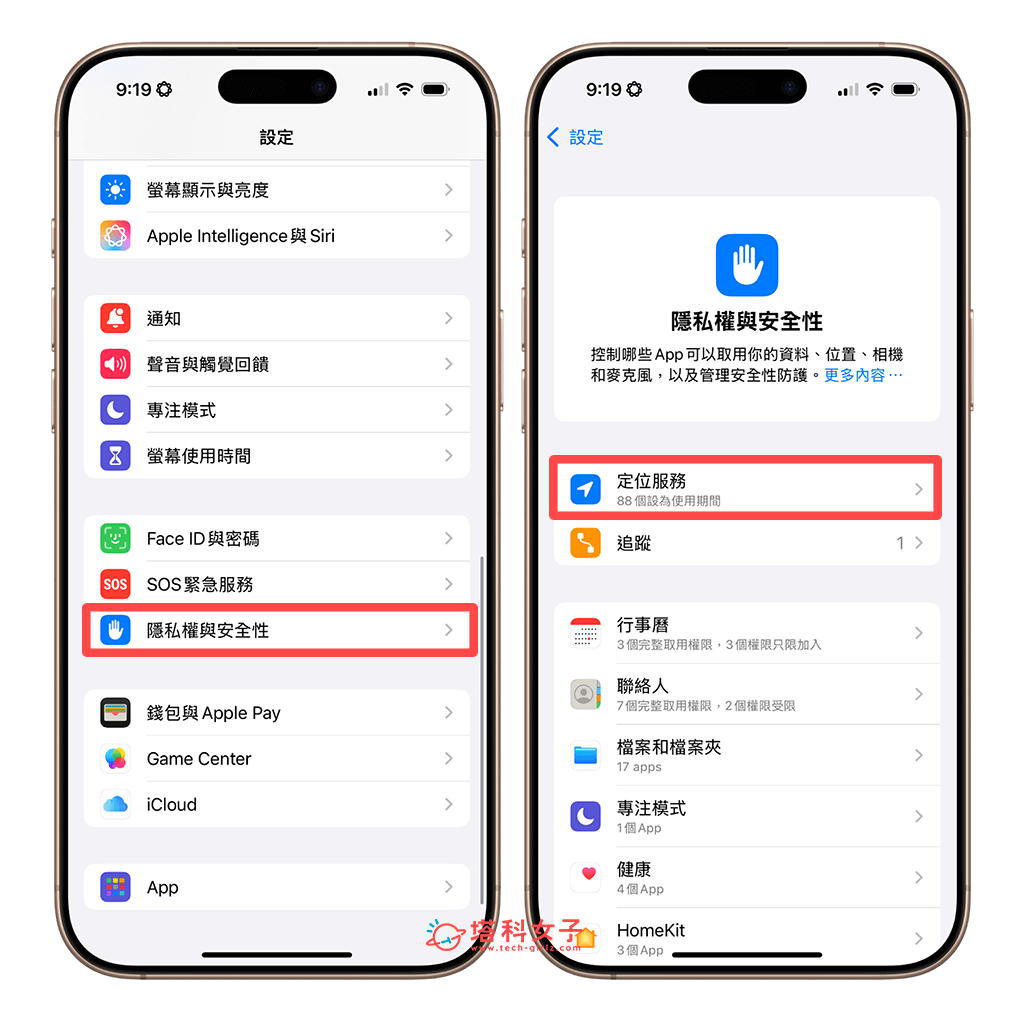
- 點選「系統服務」。
- 點選「重要位置」。
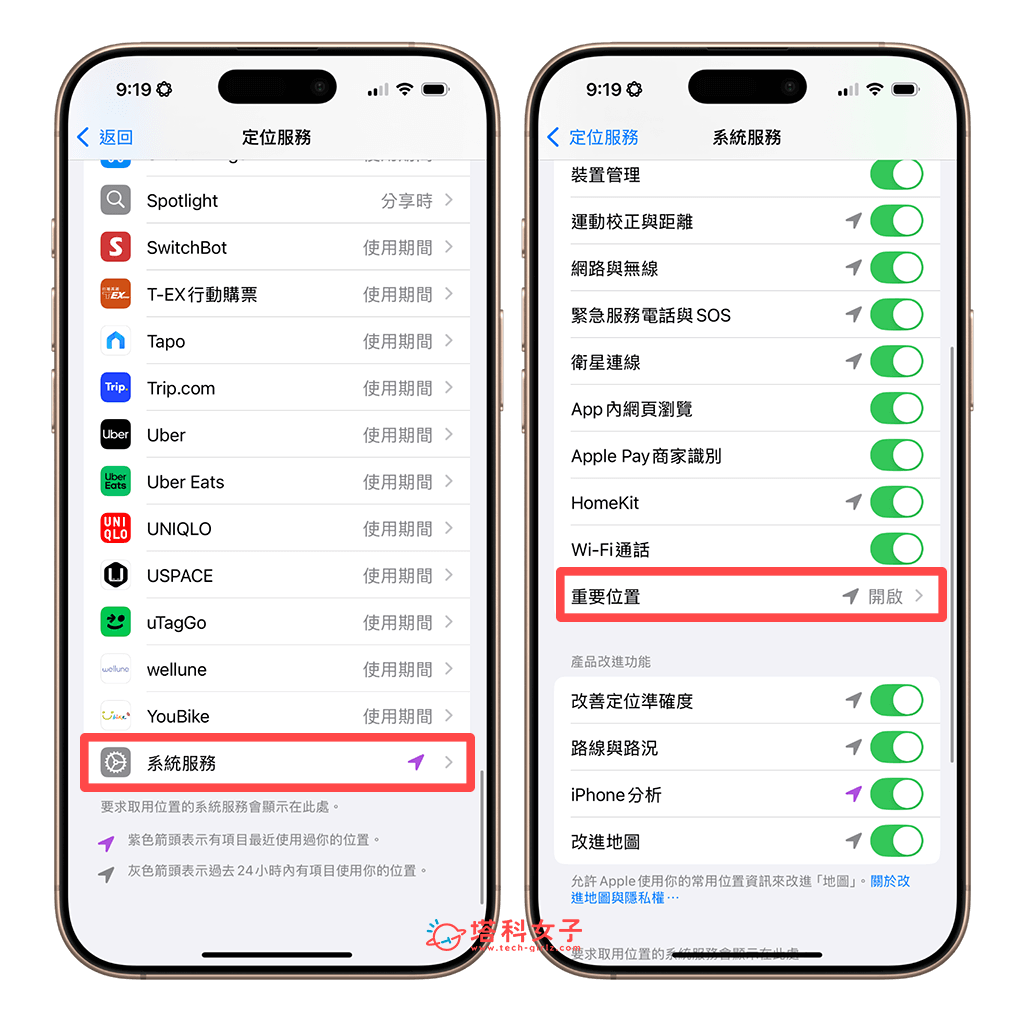
- 這邊可以查看自己有多少筆地圖的定位紀錄,但無法細看詳細資訊,這邊直接點選「清除紀錄」。
- 再次點選「清除紀錄」即可將 iPhone 地圖資料刪除。
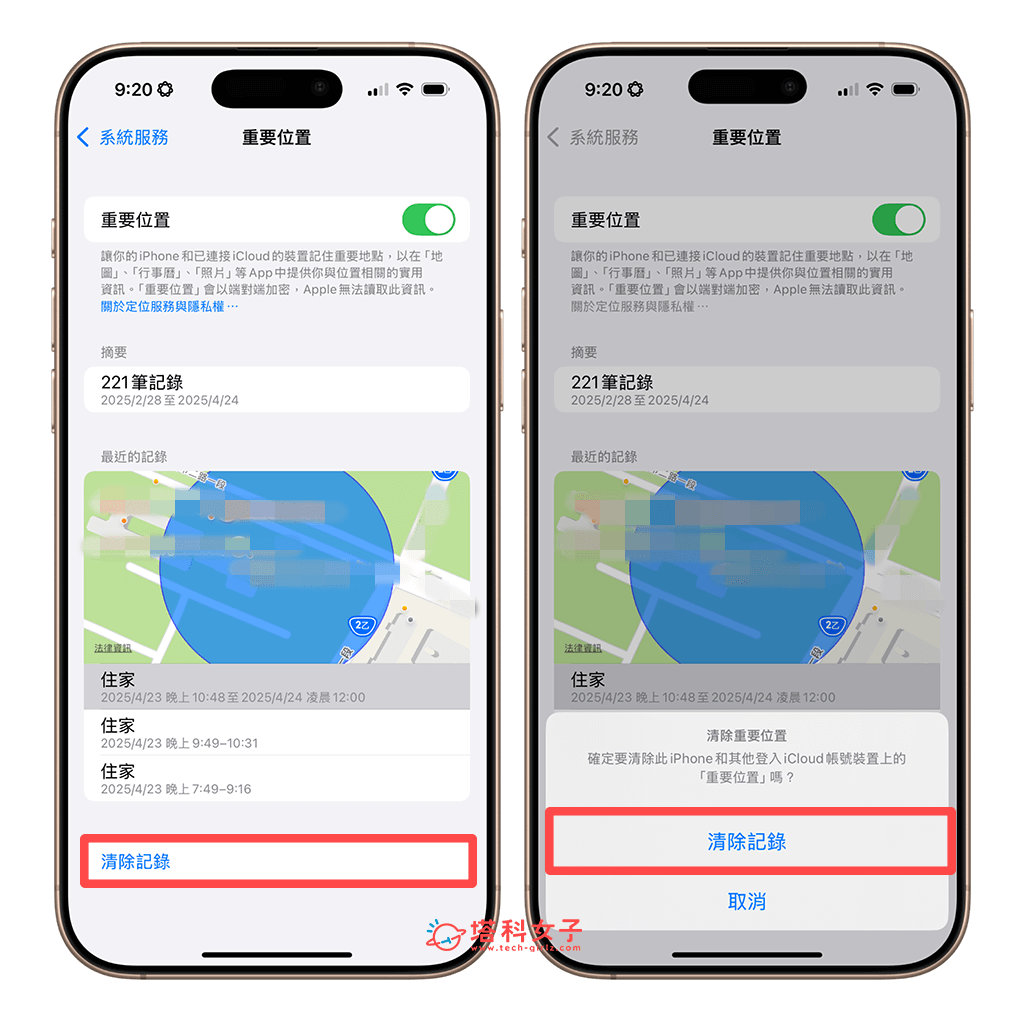
2. 刪除用不到的 Apple 離線地圖
如果你之前有在 iPhone 地圖下載「離線地圖」的話,那離線地圖其實也會佔用不少容量,大家可以打開地圖 App 後,點一下你的「個人圖示」,點選「離線地圖」。
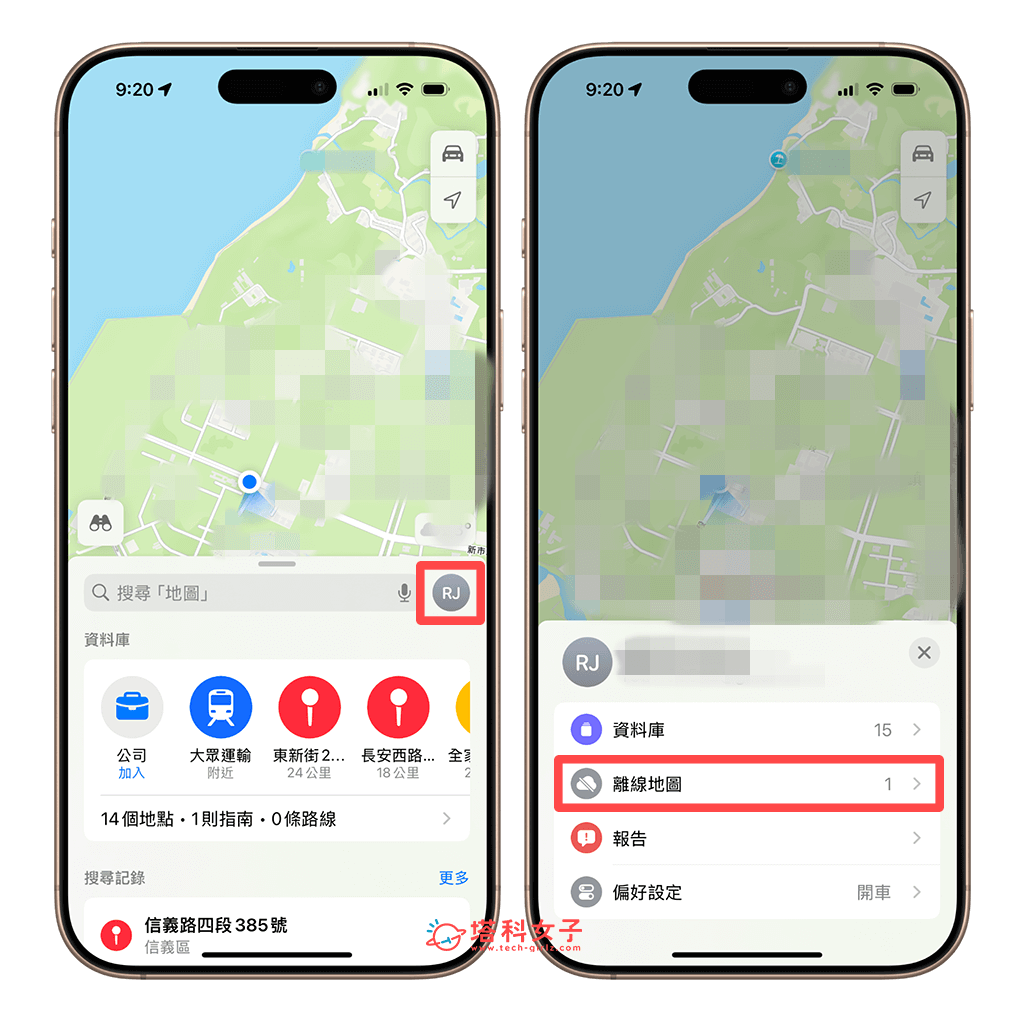
然後點進用不到的離線地圖中,選擇「刪除地圖」,這樣就可以刪除離線地圖以釋放更多 iPhone 儲存空間了,而且也能把用不到的 iPhone 地圖資料刪除。
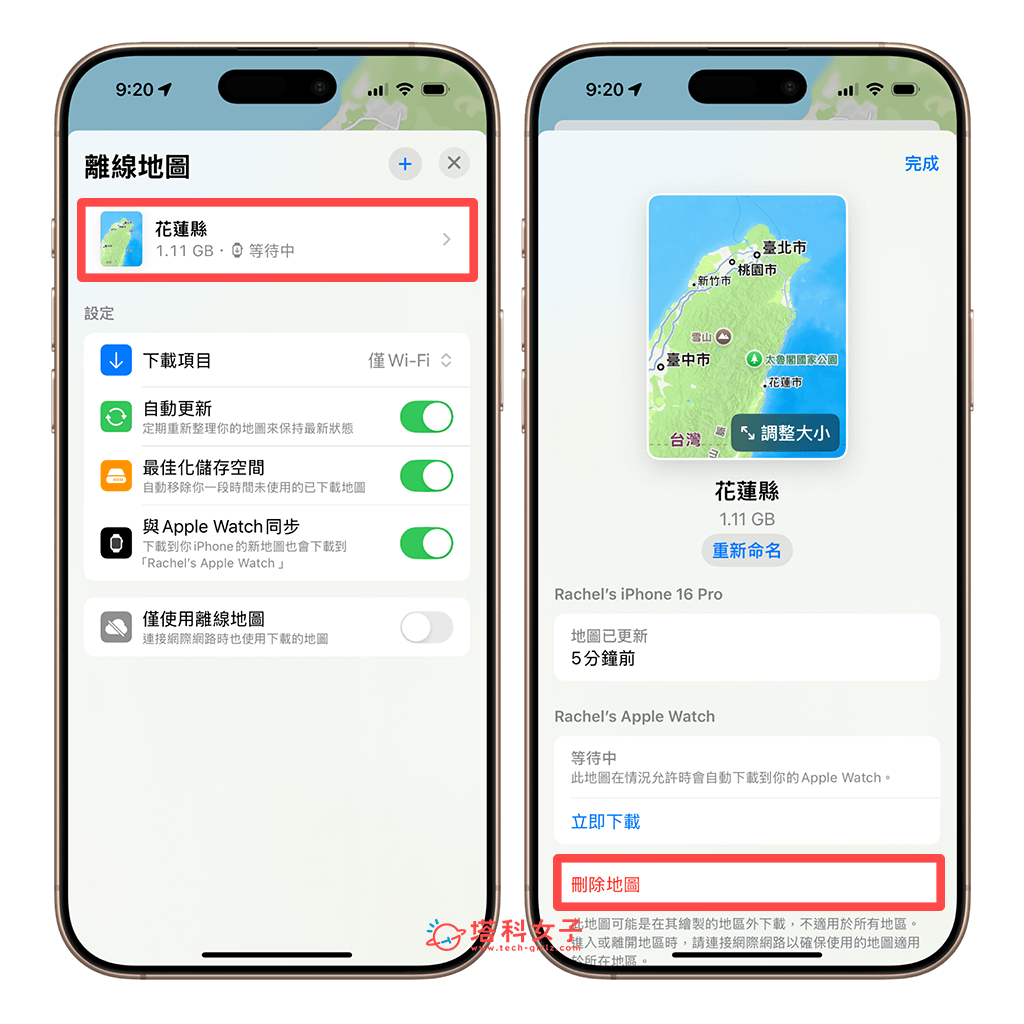
除此之外,你也可以在「設定 app」中點進「App」>「地圖」,然後將離線地圖裡的「最佳化儲存空間」功能打開,這樣之後系統就會自動移除你一段時間未使用的離線地圖。(必須要有下載離線地圖才會出現此區塊)
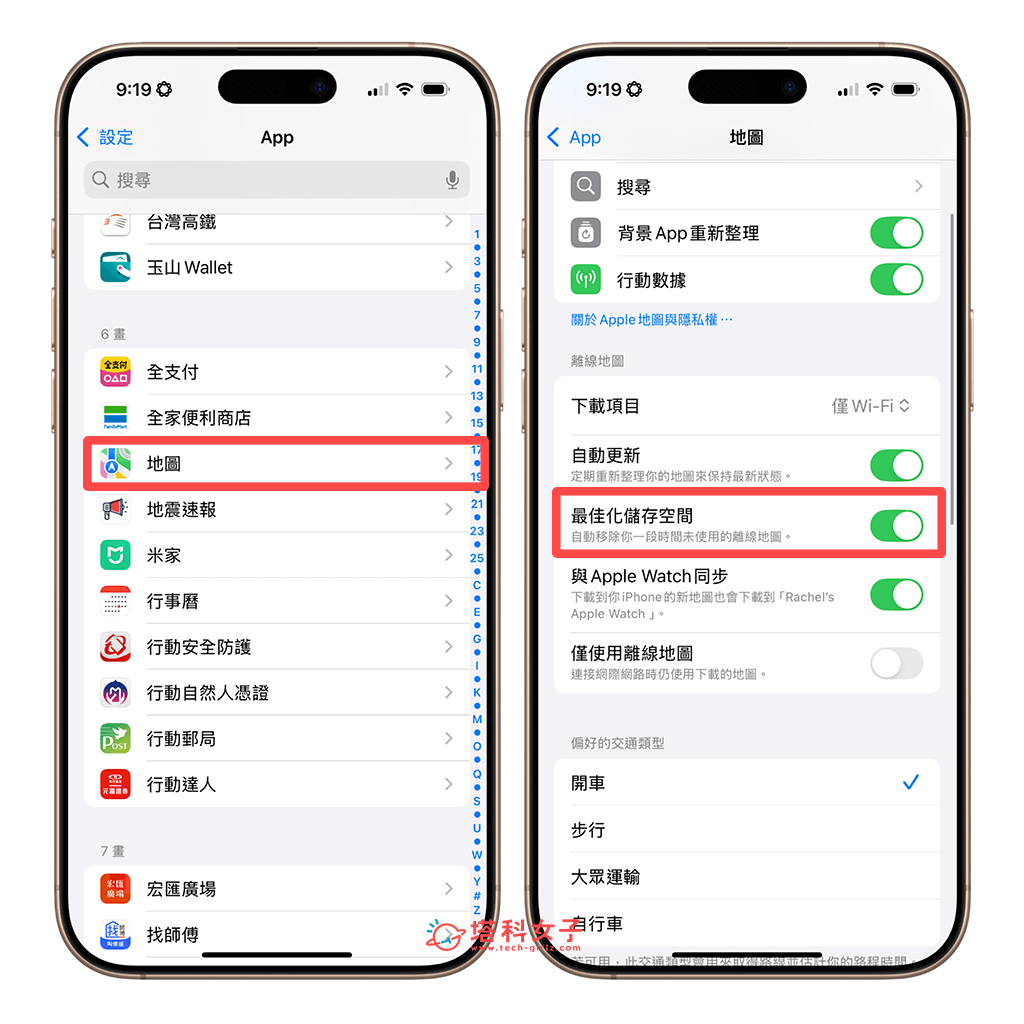
總結
無論你是因為個人隱私原因,或是因為 iOS 儲存空間不足而希望能把 iPhone 地圖資料刪除,都可以參考本篇提供的兩種有效做法,輕鬆清除 iPhone 地圖的定位紀錄與用不到的離線地圖。
